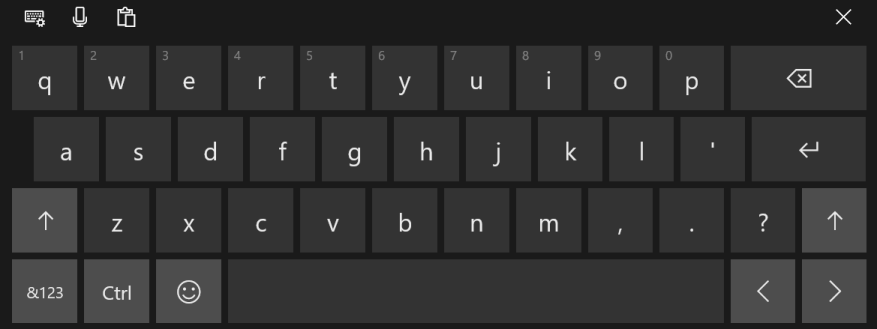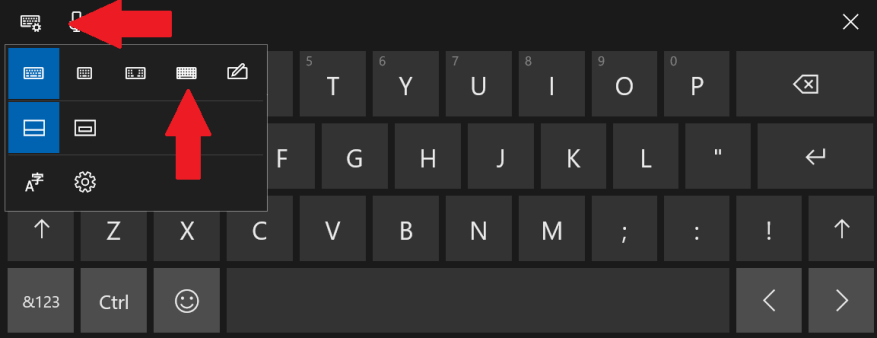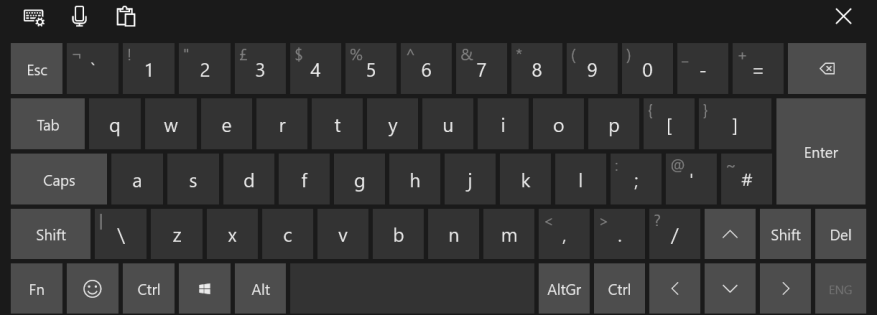Windows 10 viser berøringstastaturet automatisk, når du skal indtaste tekst, mens du bruger en berøringsskærm. Du kan også aktivere tastaturet manuelt fra tastaturikonet på proceslinjen (højreklik på proceslinjen og marker “Vis berøringstastaturknap”, hvis du ikke kan se den).
Som standard giver berøringstastaturet et forenklet skrivelayout rettet mod tabletbrugere. Dette har store taster, men et minimalt sæt af kommandoer og modifikatorer. Selvom du kan bruge Ctrl, mangler andre vigtige taster som Alt, Tab og F1-F12.
Du kan tilpasse tastaturet til at vise et komplet layout, der minder om et hardwaretastatur. Tryk på et tekstfelt eller på proceslinjens tastaturknap for at få berøringstastaturet frem. Tryk på ikonet for tastaturindstillinger øverst til venstre på tastaturet. Tryk derefter på tastaturindstillingen, der er anden fra højre for at aktivere standardlayoutet.
Tastaturet skifter til et almindeligt pc-layout med en funktionstasterrække og Ctrl-, Alt- og Tab-taster. Du kan skifte tilbage ved at trykke på ikonet for tastaturindstillinger øverst til venstre og denne gang vælge tastaturlayoutet længst til venstre. De to andre muligheder aktiverer henholdsvis kompakt flydende og opdelt tilstand, hvor den sidste knap aktiverer håndskriftsinput.
FAQ
Hvordan deaktiverer jeg autofuldførelse i Opera-browseren?
Følg nedenstående trin for at aktivere deaktivering af autofuldførelse (automatisk udfyldning) i Opera-browseren. Åbn Opera-browseren. Klik i øverste højre hjørne af skærmen. Vælg Indstillinger i rullemenuen, der vises. I det vindue, der vises, skal du vælge Privatliv og sikkerhed i menuen til venstre.
Hvordan tilføjes fanefuldførelse til PowerShell til CLI?
For at tilføje fanekomplettering til PowerShell til .NET CLI skal du oprette eller redigere profilen, der er gemt i variablen $PROFILE. For mere information, se Sådan opretter du din profil og Profiler og udførelsespolitik.
Hvordan konfigurerer jeg fanefuldførelse for forskellige skaller?
Denne artikel beskriver, hvordan du konfigurerer fanefuldførelse for fire skaller, PowerShell, Bash, zsh og fisk. For andre skaller henvises til deres dokumentation om, hvordan man konfigurerer fanefuldførelse. Når den er konfigureret, udløses tabulatorfuldførelse for .NET CLI ved at skrive en dotnet-kommando i skallen og derefter trykke på TAB-tasten.
Hvordan aktiverer eller deaktiverer jeg autofuldførelse?
Vælg Internetindstillinger fra rullemenuen. Under fanen Indhold, i afsnittet Autofuldførelse, skal du klikke på knappen Indstillinger. I dette vindue kan du vælge de felter, hvor du vil gemme autofuldførelsesdata, ved at bruge afkrydsningsfelterne. Denne handling slår Autofuldførelse til eller fra baseret på, hvilke felter der er markeret.
Hvordan aktiveres inline autofuldførelse i Windows 10?
1. Tryk på Windows-tasten + R, skriv derefter kontrol og tryk på Enter for at åbne Kontrolpanel. 2. Klik nu på Netværk og Internet og klik derefter på Internetindstillinger. 3. Når vinduet Internetegenskaber åbner, skal du skifte til fanen Avanceret. 4. Rul ned til sektionen Browsing, og find derefter “Brug Inline AutoComplete i File Explorer og Run Dialog”.
Hvordan aktiverer eller deaktiverer jeg autofuldførelse på mit websted?
Vælg Internetindstillinger fra rullemenuen. Under fanen Indhold, i afsnittet Autofuldførelse, skal du klikke på knappen Indstillinger. I dette vindue kan du vælge de felter, du vil gemme autofuldførelsesdata, ved at bruge afkrydsningsfelterne. Denne handling slår Autofuldførelse til eller fra baseret på, hvilke felter der er markeret.
Hvordan aktiveres autofuldførelse i AutoCAD?
1 Højreklik på den tekstboks, som du vil aktivere eller deaktivere AutoComplete-funktionen for, og klik derefter på Tekstboksegenskaber i genvejsmenuen. 2 Klik på fanen Skærm. 3 Gør et af følgende: For at aktivere Autofuldførelse for tekstboksen skal du markere afkrydsningsfeltet Aktiver Autofuldførelse. …
Hvordan slår jeg autofuldførelse fra i word?
Sådan slår du Autofuldførelse til og fra: Gå til fanen Filer, og vælg derefter Indstillinger . I dialogboksen Word-indstillinger skal du vælge Korrektur . I afsnittet Autokorrekturindstillinger skal du vælge knappen Autokorrekturindstillinger.Vælg fanen Autokorrektur i dialogboksen Autokorrektur. Fjern markeringen i afkrydsningsfeltet for den funktion, du vil deaktivere:
Hvad er forskellen mellem Bash shell og tabulatorfuldførelse?
I modsætning til i Bash Shell kræver Windows, at du trykker på Tab flere gange for at cykle gennem tilgængelige muligheder – det vil ikke bare vise dig dem alle på en liste. Dette gælder både for kommandoprompten og PowerShells fanefuldførelsesfunktioner.
Hvordan åbner jeg en fanefuldførelsesfil i Windows 10?
For eksempel kan vi åbne en kommandoprompt, skrive cd D og trykke på Tab. Da vi som standard er i vores brugermappe, vil fanefuldførelse automatisk blive gemt i cd Desktop, så vi kan trykke på Enter for at ændre mapper til vores skrivebordsmappe.
Hvordan aktiverer jeg fuldførelse af faner i PowerShell Mac?
Dette gælder både for kommandoprompten og PowerShells fanefuldførelsesfunktioner. Mac OS X inkluderer også Bash-skallen, så fuldførelse af faner fungerer ligesom på Linux. Tryk på tabulatortasten, mens du skriver en kommando, filsti eller mulighed – skallen udfylder automatisk resten eller viser dig de tilgængelige muligheder, du kan skrive.
Hvordan bruger jeg tabulatorfuldførelse i Linux-terminal?
Tabfuldførelse på Linux. Du kan skrive apt- og trykke på Tab to gange for at se en liste over kommandoer, der begynder med apt-. For at køre en af kommandoerne skal du fortsætte med at skrive den og trykke på Tab igen – for eksempel kunne vi skrive et g, trykke på Tab, og apt-get ville dukke op. Tabfuldførelse er især nyttigt, når du skriver filnavne, mapper og stier.
Hvordan laver man Tatab-fuldførelse i PowerShell?
TAB-fuldførelse i PowerShell giver dig mulighed for delvist at indtaste en kommando og trykke på TAB-tasten for at få den udvidet cmdlet. PowerShell giver dig mulighed for at udføre TAB-fuldførelse mod filsystem. Hvis du skriver en del af et filnavn eller en sti, kan en TAB-fuldførelse nemt udføres ved at trykke på TAB-tasten. Og det interessante er at udføre TAB-fuldførelse ved hjælp af jokertegn ‘*’.
Hvordan tilføjer jeg fanefuldførelse til min Zsh-shell?
For at tilføje tabulatorfuldførelse til din zsh-skal til .NET CLI, skal du tilføje følgende kode til din .zshrc-fil: For at tilføje tabulatorfuldførelse til din fiskeskal til .NET CLI, skal du tilføje følgende kode til din config.fish-fil:
Hvordan får jeg PowerShell til at udføre Bash-stil afslutning?
Nye versioner af PowerShell inkluderer PSReadline, som kan bruges til at gøre dette: For at gøre det permanent, læg denne kommando i C:\Users\ [User]\Documents\WindowsPowerShell\profile.ps1. Vis aktivitet på dette indlæg. Det er nu muligt at få PowerShell til at udføre Bash-stil afslutning ved hjælp af PSReadline. Tjek blogindlægget Bash-lignende faneafslutning i PowerShell.